windows任务计划启动TOMCAT服务
Tomcat在Windows下的免安装配置

apache-tomcat-Tomcat在Windows下的免安装配置(2008-06-29 12:29:51)1、下载到Apache的官方网站,我们可以很容易找到Tomcat的下载地址,如:-60.cgi在这里我们可以下载到Tomcat的Service Installer三种安装包,其中:Zip是Windows下的免安装版本,只需要解压后做一定的手动配置就可以正常的使用;tar.gz是Linux下的安装包;Windows Service Installer很明显就是Windows下的Install程序,双击后就可以自动安装了。
在这里主要讲一下如何使用Zip包来进行解压配置,那么我们就需要下载下来这个文件:apache-tomcat-2、解压与配置在安装Tomcat之前,我们首先要安装的是JDK,Tomcat是在Java运行环境的支持下运行的,所以必须首先安装并配置好JDK。
JDK的安装程序可以到sun公司的官方网站,在这里我们就详细描述JDK的安装了。
JDK安装好后需要配置以下环境变量:JAVA_HOME=JDK安装目录(注意,这个值后面不能有";"号)ClassPath=.,%JAVA_HOME%\lib\dt.jar;%JAVA_HOME%\lib\tools.jarPath=%JAVA_HOME%\bin;原有内容将apache-tomcat-,这里就是我们的Tomcat了。
解压后Tomcat以后我们同样需要设置几个环境变量:CATALINA_HOME=Tomcat解压目录,我们这里就是CATALINA_HOME=C:\tomcat6环境变量配置的时候如果没有这个关键字,就新加一项,如果已经有了,如Path,就是在原有内容值的基础上添加新的内容,新的内容与原有的值以分号相隔。
配置好上面的这些内容以后就可以重启系统了。
3、运行重启系统以后,我们可以进入Tomcat解压目录下的bin目录,找到startup.bat文件,这个文件就是Tomcat的启动文件,双击这个文件,我们可以看到打开了一个命令行窗口,一些Tomcat启动的加载信息就显示出来,最后一行应该是:信息:Server startup in xxx ms这就是说你的服务器已经启动成功了,这是你可以打开浏览器,在地址栏中输入:看看是不是可以看到Tomcat的页面了。
Win(Win10)下载安装Tomcat8.59.0和环境配置详解

Win(Win10)下载安装Tomcat8.59.0和环境配置详解Win(Win10)下载安装Tomcat8.5/9.0和环境配置详解Tomcat8.5/9.0的下载与相关配置原⽂链接---1. 下载Tomcat8.5/Tomcat9.0以Tomcat8.5为例:2. 配置环境变量新建系统变量:CATALINA_HOME变量值为:D:\Java\apache-tomcat-8.5.34(即为Tomcat的解压⽬录)在Path变量⾥新建:%CATALINA_HOME%\bin保存即可;3. 验证环境变量配置打开cmd窗⼝,键⼊startup.bat命令,运⾏截图打开浏览器访问:,正常出现⽹页则表⽰配置成功;4. 其他配置4.1 端⼝更改Tomcat默认使⽤8080端⼝,我们可以修改配置⽂件来更改其端⼝,步骤如下:停掉当前运⾏的Tomcat,并⽤⽂本编辑器打开主⽬录下的conf⾥的server.xml⽂件修改第⼀处:<!--<Server port="8005" shutdown="SHUTDOWN">将8005修改为其他值,保证不与其他冲突即可--><Server port="8015" shutdown="SHUTDOWN"><Listener className="org.apache.catalina.startup.VersionLoggerListener"/>修改第⼆处:<!--A "Connector" represents an endpoint by which requests are receivedand responses are returned. Documentation at :Java HTTP Connector: /docs/config/http.htmlJava AJP Connector: /docs/config/ajp.htmlAPR (HTTP/AJP) Connector: /docs/apr.htmlDefine a non-SSL/TLS HTTP/1.1 Connector on port 8080--><!--<Connector connectionTimeout="20000" port="8080" protocol="HTTP/1.1" redirectPort="8443" />将8080修改其他值,不冲突即可;--><Connector connectionTimeout="20000" port="9080" protocol="HTTP/1.1" redirectPort="8443" /> <!-- A "Connector" using the shared thread pool--><!--<Connector executor="tomcatThreadPool"port="8080" protocol="HTTP/1.1"connectionTimeout="20000"redirectPort="8443" />-->修改第三处<!-- Define an AJP 1.3 Connector on port 8009 --><!--<Connector port="8009" protocol="AJP/1.3" redirectPort="8443"/>将8009修改其他值,不冲突即可;--><Connector port="8019" protocol="AJP/1.3" redirectPort="8443"/>保存,重新启动Tomcat,访问:,正常出现⽹页则表⽰配置成功;4.2 默认编码设置为了避免讨厌的乱码问题,我们需要将Tomcat的编码格式设置成UTF-8;还是编辑server.xml⽂件<!--<Connector connectionTimeout="20000" port="9080" protocol="HTTP/1.1" redirectPort="8443" />在后⾯加上 URIEncoding="UTF-8"即可;--><Connector connectionTimeout="20000" port="9080" protocol="HTTP/1.1" redirectPort="8443" URIEncoding="UTF-8"/>。
cmdstartup指令
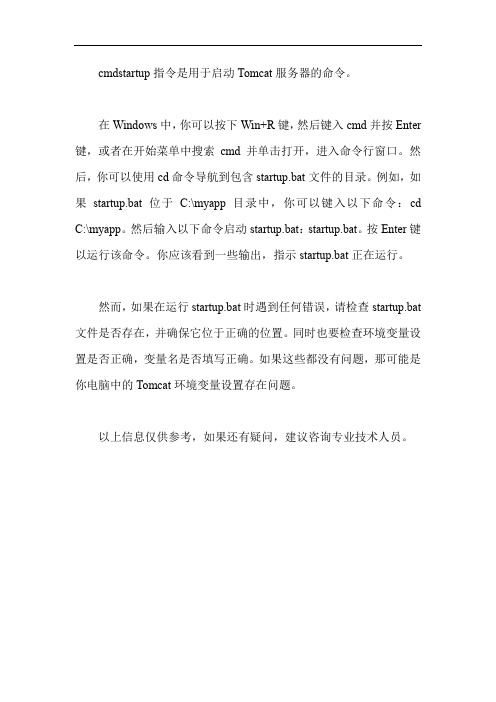
cmdstartup指令是用于启动Tomcat服务器的命令。
在Windows中,你可以按下Win+R键,然后键入cmd并按Enter 键,或者在开始菜单中搜索cmd并单击打开,进入命令行窗口。
然后,你可以使用cd命令导航到包含startup.bat文件的目录。
例如,如果startup.bat位于C:\myapp目录中,你可以键入以下命令:cd C:\myapp。
然后输入以下命令启动startup.bat:startup.bat。
按Enter键以运行该命令。
你应该看到一些输出,指示startup.bat正在运行。
然而,如果在运行startup.bat时遇到任何错误,请检查startup.bat 文件是否存在,并确保它位于正确的位置。
同时也要检查环境变量设置是否正确,变量名是否填写正确。
如果这些都没有问题,那可能是你电脑中的Tomcat环境变量设置存在问题。
以上信息仅供参考,如果还有疑问,建议咨询专业技术人员。
重启tomcat服务的方法
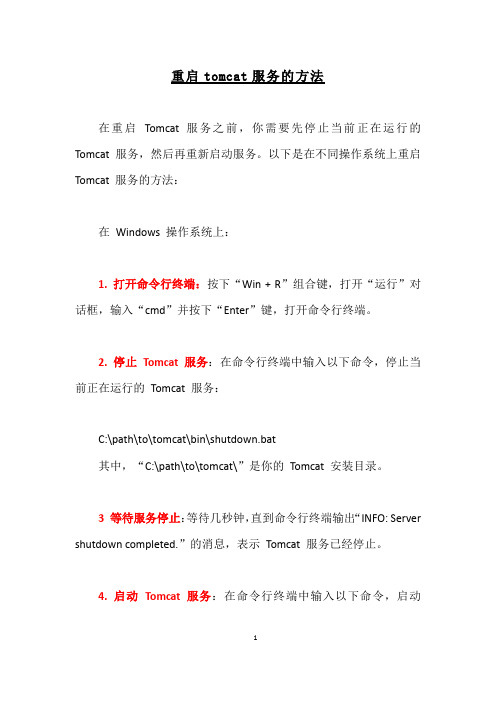
重启tomcat服务的方法在重启Tomcat 服务之前,你需要先停止当前正在运行的Tomcat 服务,然后再重新启动服务。
以下是在不同操作系统上重启Tomcat 服务的方法:在Windows 操作系统上:1. 打开命令行终端:按下“Win + R”组合键,打开“运行”对话框,输入“cmd”并按下“Enter”键,打开命令行终端。
2. 停止Tomcat 服务:在命令行终端中输入以下命令,停止当前正在运行的Tomcat 服务:C:\path\to\tomcat\bin\shutdown.bat其中,“C:\path\to\tomcat\”是你的Tomcat 安装目录。
3 等待服务停止:等待几秒钟,直到命令行终端输出“INFO: Server shutdown completed.”的消息,表示Tomcat 服务已经停止。
4. 启动Tomcat 服务:在命令行终端中输入以下命令,启动Tomcat 服务:C:\path\to\tomcat\bin\startup.bat等待几秒钟,直到命令行终端输出“INFO: Server startup in XXX ms”的消息,表示Tomcat 服务已经启动。
在Linux 或macOS 操作系统上:1. 打开终端:打开终端程序,可以在启动菜单或者应用程序中找到。
2. 停止Tomcat 服务:在终端中输入以下命令,停止当前正在运行的Tomcat 服务:/path/to/tomcat/bin/shutdown.sh其中,“/path/to/tomcat/”是你的Tomcat 安装目录。
3. 等待服务停止:等待几秒钟,直到终端输出“INFO: Server shutdown completed.”的消息,表示Tomcat 服务已经停止。
4. 启动Tomcat 服务:在终端中输入以下命令,启动Tomcat 服务:/path/to/tomcat/bin/startup.sh等待几秒钟,直到终端输出“INFO: Server startup in XXX ms”的消息,表示Tomcat 服务已经启动。
解析Tomcat的启动脚本--startup.bat

解析Tomcat的启动脚本--startup.bat 概述我们通常使⽤ Tomcat 中的 startup.bat 来启动 Tomcat. 但是这其中⼲了⼀些什么事呢?⼤家都知道⼀个 Java 程序需要启动的话, 肯定需要 main ⽅法, 那么这个 main ⽅法在哪呢?Tomcat 脚本中⼜是配置了⼀些什么参数呢, 什么情况下 Tomcat 会启动失败呢?带着⼀些列的疑问我们来分析 Tomcat 的三个最重要的启动脚本:startup.batcatalina.batsetclasspath.batstartup.bat 脚本该脚本主要做了以下⼏件事:设置 CATALINA_HOME 环境变量的值找到 catalina.bat 脚本调⽤ catalina.bat 脚本, 并把参数传过去贴出简化版本的 startup.bat 脚本的内容@echo offrem 执⾏这个命令之后, 增加或者改动的环境变量只限于匹配到 endlocal 命令或者到达⽂件末尾.setlocalrem 假设 CATALINA_HOME 环境变量没有定义rem 取当前⽬录的路径值, 赋给 CURRENT_DIR 变量, 就是 ./apache-tomcat-x.x.xx/binset "CURRENT_DIR=%cd%"rem 如果 CATALINA_HOME 变量值不是 "" 的话, 调到 gotHome 标签处if not "%CATALINA_HOME%" == "" goto gotHomerem 如果 CATALINA_HOME 是 "" 的话, 设置 CATALINA_HOME 变量值为当前⽬录的路径值(./apache-tomcat-x.x.xx/bin) set "CATALINA_HOME=%CURRENT_DIR%"rem 判断当前路径下的是否有 bin\catalina.bat, 也就是 ./apache-tomcat-x.x.xx/bin/bin/catalina.batrem 如果存在的话, 直接调到 okHome 标签处, 显然是不存在的if exist "%CATALINA_HOME%\bin\catalina.bat" goto okHomerem 不存在的话, CATALINA_HOME 取上级⽬录的值, 也就是(./apache-tomcat-x.x.xx/)cd ..set "CATALINA_HOME=%cd%"rem 进⼊ CURRENT_DIR(./apache-tomcat-x.x.xx/bin)cd "%CURRENT_DIR%":gotHomerem 通过上⾯的设置, CATALINA_HOME 的值已经是: ./apache-tomcat-x.x.xx/rem 所以整理是可以找到 catalina.bat 脚本的, 直接调到 okHome 标签处if exist "%CATALINA_HOME%\bin\catalina.bat" goto okHomeecho The CATALINA_HOME environment variable is not defined correctlyecho This environment variable is needed to run this programgoto end:okHomerem 设置 EXECUTABLE 变量指向为 catalina.bat 脚本set "EXECUTABLE=%CATALINA_HOME%\bin\catalina.bat"rem 检查⽬标可执⾏⽂件(catalina.bat)是否存在, 通常情况下是存在的, 直接调到 okExec 标签处rem 如果不存在的话, 直接退出. 启动 Tomcat 结束if exist "%EXECUTABLE%" goto okExececho Cannot find "%EXECUTABLE%"echo This file is needed to run this programgoto end:okExecrem 获取剩余的没有⽤ shift 取出来的命令⾏参数, 并保存它们在 CMD_LINE_ARGSset CMD_LINE_ARGS=:setArgsrem 如果第⼀个命令⾏参数是空的话, 跳到 doneSetArgs 标签处rem "%1" : 表⽰执⾏命令之后的第⼀个参数if ""%1""=="""" goto doneSetArgsrem 第⼀个参数不是空的话, 拼接到 CMD_LINE_ARGS 变量set CMD_LINE_ARGS=%CMD_LINE_ARGS% %1rem 这个命令可以⾃⾏百度shiftgoto setArgs:doneSetArgsrem 上⾯设置了 EXECUTABLE 变量的值是指向了 catalina.bat 脚本, 这个利⽤ call 命令执⾏调⽤, 并把参数传进去rem 接下来, 咱们看 catalina.bat 脚本的内容rem 完整的命令: ./apache-tomcat-x.x.xx/bin/catalina.bat startcall "%EXECUTABLE%" start %CMD_LINE_ARGS%:end要想理解脚本中的⼀些命令, ⾸先来了解⼀下常⽤的命令(我们⽤的 Window 版的)rem : 该命令后的代码不会被执⾏, 相当于注释@echo off : 关闭命令的显⽰, 如果没有设置, 执⾏了哪些命令都会显⽰出来echo : 输出后⾯的内容setlocal : 执⾏这个命令之后, 增加或者改动的环境变量的作⽤范围只限于匹配到 endlocal 命令或者到达⽂件末尾.set : 设置⼀个变量:xxx : 定义⼀个标签goto : 跳转到制定的标签处call : 执⾏命令我们来⼀⾏⾏分析 startup.bat 脚本set "CURRENT_DIR=%cd%"%cd% : 表⽰⽂件所在的⽬录的路径如果我们解压的 Tomcat 所在的⽬录为 D:/apache-tomcat-x.x.x/ . 因为 startup.bat 命令在 bin ⽬录下, 所以此时 %cd% 表⽰的⽬录是 D:/apache-tomcat-x.x.x/binif not "%CATALINA_HOME%" == "" goto gotHome我们通常情况下不会配置 CATALINA_HOME 这个环境变量的, 所以这⾥不会调到 gotHome 标签处.set "CATALINA_HOME=%CURRENT_DIR%"直接把当前⽬录假设为 CATALINA_HOME 的值if exist "%CATALINA_HOME%\bin\catalina.bat" goto okHome然后通过固定的格式来判断⼀下是否有 catalina.bat 脚本, 当然这⾥是肯定不会存在的, 因为 CATALINA_HOME = D:/apache-tomcat-x.x.x/bincd ..set "CATALINA_HOME=%cd%"因为 Tomcat 的⽬录格式是固定的, 所以这⾥直接进⼊上级⽬录(cd ..), 然后设置 CATALINA_HOME 的值为上级⽬录(D:/apache-tomcat-x.x.x ).if exist "%CATALINA_HOME%\bin\catalina.bat" goto okHomeecho The CATALINA_HOME environment variable is not defined correctlyecho This environment variable is needed to run this programgoto end继续往下看, 这⾥⼜⼀次判断了⼀下 catalina.bat 在这样的⽬录结构是是否能找到, 如果我们解压完 Tomcat 后, 把 startup.bat放在⾮ Tomcat 的 bin ⽬录下之后, 这⾥是找不到的, 就直接 goto end, 退出 Tomcat 的启动.好了, 这⾥我们直接调到 okHome 标签处.:okHomeset "EXECUTABLE=%CATALINA_HOME%\bin\catalina.bat"好了, 这⾥很简单, 设置⼀个 EXECUTABLE 变量的值指向 catalina.bat 脚本.if exist "%EXECUTABLE%" goto okExececho Cannot find "%EXECUTABLE%"echo This file is needed to run this programgoto end⼜⼀次的检查了⼀下这个脚本是否存在, 存在的话, 直接调到 okExec 标签处, 可以执⾏了.如果没有通过检查的话, 依旧退出启动, 并打印错误信息.:okExecset CMD_LINE_ARGS=:setArgsif ""%1""=="""" goto doneSetArgsset CMD_LINE_ARGS=%CMD_LINE_ARGS% %1shiftgoto setArgs先设置了⼀个 CMD_LINE_ARGS 变量, 并且其值暂且为空这⾥出现了⼀个 ""%1""=="""", 拆开看就是判断 "%1" 是否等于 "". 那么 "%1" ⼜是什么呢?这是 window 批处理的⼀个语法, 表⽰的是执⾏命令之后的第⼀个参数, 对于这⾥, 我们并没有传递什么参数, 所以这⾥的 "%1"是 ""(空).直接跳转到 doneSetArgs 标签处.如果不是空的话, 就拼在后⾯呗.这⾥这个 shift 命令意思就是移除⼀个参数, 举个例⼦就知道了:@echo offecho "%1"shiftecho "%1"建⼀个 test.bat 批处理程序, 然后把上⾯代码复制进去, 在 cmd 中执⾏并给它两个参数下⾯是执⾏结果, 这⾥⼤家可以把 @echo off 去掉再执⾏, 验证⼀下这个命令的作⽤PS D:\> .\test Hello World"Hello""World"PS D:\>这样, ⼤家应该可以理解了.继续分析:doneSetArgscall "%EXECUTABLE%" start %CMD_LINE_ARGS%:end在上⾯设置了 EXECUTABLE = %CATALINA_HOME%\bin\catalina.bat , 所以这⾥实际上是调⽤了 catalina.bat 这个脚本, 然后传递⼀个 start 参数给它.如果我们在 cmd 中运⾏ startup.bat 并且后⾯跟着⼀些参数的话, 这⾥也⼀起传递过去了.这⾥实际上就是执⾏了: %CATALINA_HOME%\bin\catalina.bat start总结这个脚本还是挺简单的, ⽬的就是找到 catalina.bat 并调⽤它.以上就是本⽂的全部内容,希望本⽂的内容对⼤家的学习或者⼯作能带来⼀定的帮助,下篇继续介绍Tomcat相关知识--《》,有兴趣的朋友可以看下。
win8中tomcat8.0配置以及sts中启动的说明

关于win8系统tomcat配置以及在sts中启动的说明1.下载tomcat(下载地址:https:///)本人下载的是tomcat8.0版本。
2.点击tomcat8.0进入下载选择界面3.下载之后将下载的zip文件解压存放到某磁盘根目录下(也可放在其他位置,但是路径中不要出现中文,本人放在D盘根目录下了)4.由于是免安装的文件,因此下一步需要进行的就是配置环境变量(前提是在已经配置好jdk的情况下,配置jdk可以参考网上的教程)(1)右键点击我的电脑(这台电脑),点击属性出现如下界面(2)点击上图中的高级系统设置进入下面界面,之后点击环境变量(3)点击环境变量之后进入一下界面(4)点击如图所示的新建按钮新建一个CATALINA_BASE变量,一个CATALINA_HOME 变量,变量值为tomcat文件夹的位置,本人的tomcat存放在D:\apache-tomcat-8.0.32(5)选中PATH点击编辑,在变量值最后加上;%CATALINA_HOME%\bin;(如果原来在最后有”;”,则不用再%前加入”;”,若没有则需要加入,另外”;”必须为英文字符(6)这样环境变量就测试完毕,接下来测试是否配置成功,使用快捷键windows+r 打开cmd,回车,之后输入startup回车,之后出现如下两图则表示配置成功。
之后右键我的电脑(这台电脑)打开管理,找到服务,启动Apache Tomcat 8.0.32 Server之后打开浏览器输入Http://localhost:8080测试是否出现一下界面,若出现则成功(若出现问题则配置出现问题,或者之前有过tomcat残留文件,需要清空注册表重新配置)5.在配置好环境变量之后则在spring-tool-suite 中启动TOMCAT ,首先打开sts (下载地址是:http://spring.io/tools/sts/)进入界面6.点击上面的windows下的preferences,进入如下第二图界面7.点击上图中的Add按钮展开Apache,选择ApacheTomcat8.0(由于配置的tomcat 为8.0,如是其他版本则选择相应版本),之后点击finish。
windows计划任务-用户登录系统后启动tomcat
Windows 计划任务
用户登录后启动tomcat
1、在“控制面板\所有控制面板项\管理工具”下找到“任务计划程序”;
2、打开“任务计划程序”窗口;
3、点击右侧的“创建任务…”,打开创建任务窗口;
4、设置任务常规信息;
5、切换到“触发器”页,点击“新建”按钮,打开“新建触发器”;
【*】Administrator 用户登陆系统,3分钟后触发此任务;7、切换到“操作”页,点击“新建按钮”,打开“新建操作”;
【*】用户登录系统后,运行tomcat下的startup.bat;“起始于”设置到tomcat的 bin 文件夹位置;
9、切换到“条件”页,根据需要进行设置;
10、切换到“设置”页,根据任务需要进行设置;
11、以上内容设置完成后点击“确定”按钮,新增的任务就会出现在“任务计划程序库”列表中;。
tomcat基本操作
tomcat基本操作
1. 启动Tomcat:进入Tomcat的bin目录,执行startup.bat (Windows)或startup.sh(Linux)脚本;
2. 关闭Tomcat:进入Tomcat的bin目录,执行shutdown.bat (Windows)或shutdown.sh(Linux)脚本;
3. 部署一个Web应用程序:将具有.war文件扩展名的Web应用程序文件复制到$CATALINA_HOME/webapps目录中,然后等待Tomcat启动自动解压缩并部署;
4. 卸载一个Web应用程序:删除
$CATALINA_HOME/webapps目录中具有相应应用程序文件夹名称的文件夹;
5. 查找Tomcat版本号:进入Tomcat的bin目录,运行version.bat(Windows)或version.sh(Linux)脚本;
6. 查看运行时日志:进入Tomcat的logs目录,并查看各个日志文件;
7. 修改Tomcat端口号:修改
$CATALINA_HOME/conf/server.xml文件中的Port属性;8. 配置Tomcat环境变量:将$CATALINA_HOME/bin添加到系统环境变量中;
9. 配置Tomcat的JVM参数:修改
$CATALINA_HOME/bin/catalina.sh(Linux)或catalina.bat (Windows)文件;
10. 配置Tomcat的安全:修改
$CATALINA_HOME/conf/tomcat-users.xml文件。
系统部署方案 (1)
系统部署方案1.部署环境系统部署结构及网络环境系统主体采取C/S 结构,在局域网内部运行, 对于统计查询等功能采用java 开发的B/S 结构,便于相关领导和管理人员,随时随地通过外网登陆系统,按照权限来查询相关报表和数据。
系统采用集中式部署方案,系统用户均可通过公司内网或互联网登录系统。
实施时要保证网络环境畅通,考虑客户端和数据库服务器分布在不同的网段,之间可以通过VPN 专线或ADSL 宽带或拨号等方式实现联接通信。
在局域网与广域网间要用防火墙隔离,保障数据安全。
部署及应用架构如下所示:局域网最简单的局域网,可以采用一个集线器把几台计算机联起来。
也可以是由不同的网段组成的大型网络,以防火墙隔开。
多层或两层的网络拓扑图:互联网接入用户使用B/S相关功能,需要通过互联网来访问,还需要接入互联网。
宽带、DDN 专线接入均可。
广域网网络出口带宽不低于50M ,丢包率小于2%,延迟小于50ms 。
内网服务器之间用千兆以上光纤及交换机做连接,丢包率小于%,延迟小于5ms 。
客户机连接服务器的带宽,不低于2M ADSL 。
服务器配置及软件环境服务器需要2台分别为数据库服务器(Sql Server 数据库服务)和应用服务器(Tomcat 服务器)。
服务业务终端机普通终端业务终端机业务终端机普通终端C/S 结构网络图(企业内部网)2.系统软硬件安装与配置JAVA配置安装完成后需配置Java环境变量1. 3配置Java环境变量:右击【我的电脑】---【属性】-----【高级系统设置】---【环境变量】2.9配置:JAVA_HOME:选择【新建系统变量】--弹出“新建用户变量”对话框,在“变量名”文本框输入“JAVA_HOME”,在“变量值”文本框输入JDK的安装路径(步骤5的文件夹路径),单击“确定”按钮,3.10配置:PATH变量值:在“系统变量”选项区域中查看PATH变量,如果不存在,则新建变量 PATH,否则选中该变量,单击“编辑”按钮,在“变量值”文本框的起始位置添加“%JAVA_HOME%\bin;单击确定按钮4.11配置CLASS_PATH变量值:在“系统变量”选项区域中查看CLASSPATH 变量,如果不存在,则新建变量CLASSPATH,否则选中该变量,单击“编辑”按钮,在“变量值”文本框的起始位置添加“.;%JAVA_HOME%\lib\;%JAVA_HOME%\lib\;”。
在Windows系统上自动启动特定的服务
在Windows系统上自动启动特定的服务在Windows系统上,有时候我们需要让特定的服务在系统启动时自动运行,以确保相关功能的正常使用。
本文将介绍如何在Windows系统中设置自动启动特定服务的方法。
首先,我们需要打开Windows系统中的“服务”管理工具。
可以通过以下方式打开:1. 使用快捷键 Win + R,然后在运行框中输入“services.msc”,并按下回车键;2. 通过控制面板进入。
点击Windows开始菜单,选择“控制面板”,然后在控制面板搜索框中输入“服务”,点击搜索结果中的“查看本地服务”;3. 使用任务管理器。
打开任务管理器,点击“服务”选项卡。
接下来,我们需要找到需要设置自动启动的特定服务。
在“服务”管理工具中,可以看到列出了系统中安装的各种服务。
找到目标服务后,右键点击该服务,并选择“属性”。
在服务属性窗口中,可以看到服务的详细信息和相关设置。
我们需要找到“启动类型”选项,并选择“自动”。
这样设置后,该服务将在系统启动时自动启动。
同时,还可以在该窗口中进行其他相关设置,如服务的描述、路径等。
点击“确定”保存设置后,可以关闭服务属性窗口。
此时,该特定服务已经被设置为在Windows系统启动时自动运行。
需要注意的是,不是所有的服务都适合设置为自动启动。
一些特定的服务可能需要手动启动,以保证系统的安全性和稳定性。
因此,在设置服务自动启动之前,建议先了解该服务的具体作用和相关安全性要求。
另外,对于一些第三方软件或应用程序,它们可能会在安装过程中自动创建对应的服务,并设置为自动启动。
在这种情况下,我们可以通过查看软件的设置或官方文档,了解和调整相关服务的启动方式。
总结起来,通过在Windows系统中设置服务的启动类型为“自动”,我们可以实现特定服务在系统启动时的自动运行。
这样可以方便我们在使用系统时,无需手动启动相关服务,提高效率和使用便利性。
希望以上内容对您有帮助,如果还有其他问题,请随时向我提问。
- 1、下载文档前请自行甄别文档内容的完整性,平台不提供额外的编辑、内容补充、找答案等附加服务。
- 2、"仅部分预览"的文档,不可在线预览部分如存在完整性等问题,可反馈申请退款(可完整预览的文档不适用该条件!)。
- 3、如文档侵犯您的权益,请联系客服反馈,我们会尽快为您处理(人工客服工作时间:9:00-18:30)。
设置tomcat环境变量
右键单击我的电脑,左键单击“属性”打开以下界面
左单击“高级系统设置”打开以下界面
左单击“环境变量”打开以下界面
新建“系统变量”
TOMCAT_HOME,指向tomcat目录
CATALINA_BASE,指向tomcat目录
CATALINA_HOME,指向tomcat目录
CATALINA_TMPDIR,指向\tomcat\temp目录
在CLASSPATH中最后追加:%CATALINA_HOME%\lib\servlet-api.jar;
在PATH变量最后追加:%CATALINA_HOME%\lib;%CATALINA_HOME%\bin
安装tomcat为系统服务
打开cmd命令窗口,执行tomcat\bin目录中的service.bat 批处理文件,“service.bat install tomcat”按照以下图片执行
新建批处理文件
新建reboot.bat文件,文件内容如下
call E:\tomcat\bin\shutdown.bat
rem(将上面命令行中的“E:\tomcat\bin”更换为自己本机的shutdown.bat所在的目录)ping 127.0.0.1 -n 10>nul
call E:\tomcat\bin\startup.bat
rem(将上面命令行中的“E:\tomcat\bin”更换为自己本机的startup.bat 所在的目录)将reboot.bat存放到tomcat\bin目录中(也可放到你自己指定的目录)
设置任务计划
打开控制面板
双击“管理工具”
双击“任务计划程序”
新建“tomcat重启”任务计划
单击“下一步”
在以下界面中选取任务开始时间频度
单击“下一步”
指定任务执行具体时间,单击“下一步”
选中“启动程序”,单击“下一步”
单击“浏览”选中tomcat/bin目录中的reboot.bat
单击“打开”
单击“下一步”
勾选“单击完成时,打开此任务属性的对话框”,单击“完成”
选中“不管用户是否登录都要运行”,在配置下拉框中选择适合自己的操作系统,单击“确定”。
输入用户的密码。
单击“确定”完成任务计划的定制。
